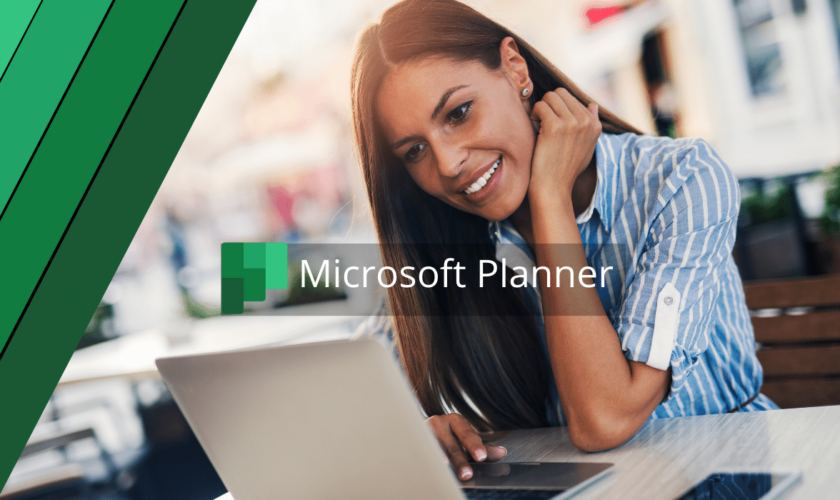Microsoft Teams ist bei Dir im Unternehmen bereits eingeführt, etabliert und akzeptiert? Du möchtest den nächsten Schritt in Richtung Corporate Identity in Teams Meetings und verbesserter Security gehen? Dann ist Microsoft Teams Premium vielleicht sogar Dein perfekter Wegbegleiter!
(mehr …)- Home
- Microsoft 365
- On-Premises
- Azure
- Hybrid
- BI
- Mehr…
- nach Technologien
- nach Themen
- Analytics, Auswertung, Statistik
- Apple, iOS, MacOS
- Automation, Workflow, Self Service
- Collaboration, Produktivität
- Development, Coding
- Enterprise Search
- Formularmanagement
- Konfiguration, Deployment
- Migration, Upgrade
- Mobility
- Scripting, PowerShell
- Social Networking, Community
- Veranstaltung, Event, Konferenz
- Vortrag, Training, Screencast
- nach Produkten
- Sonstige
- Blogger